![]()
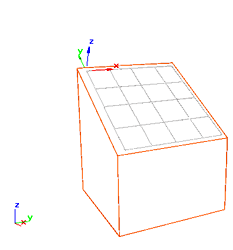

O AutoGrid é utilizado para posicionar o segundo bloco na parte superior da primeira
Quando você usa o AutoGrid, esse recurso gera e ativa temporariamente um plano de construção de acordo com o normal da face que você inicialmente clicar. Esse método é uma alternativa para primeiramente criar objetos e, em seguida, alinhá-los posteriormente.
É possível utilizar os objetos de uma cena de XRef como referência quando o AutoGrid está ativado.
Procedimentos
Exemplo: para criar uma caixa alinhada com outro objeto utilizando uma construção temporária do grade:
- Cria ou carrega uma cena que contém um objeto para o qual você deseja alinhar uma nova caixa.
- No
 painel Criar
painel Criar  com
com  (geometria) ativa
(geometria) ativa Padrões Primitivos
Padrões Primitivos Implementação de tipo de objeto, clique em Caixa.
Implementação de tipo de objeto, clique em Caixa. - Ativar AutoGrid.
- Mescla o objeto que você deseja alinhar.
- Mova o cursor sobre o objeto para o qual você deseja posicionar a caixa que está prestes a criar.
O cursor inclui um tripé X, Y, Z para ajudá-lo a orientar a posição do novo objeto. À medida que você se move sobre o objeto, o cursor alinha o eixo Z na superfície normal.
- Quando a orientação estiver como você deseja, clique e utilize o padrão de método arrastar/soltar/mover/clicar para criar a caixa. A caixa será criada na superfície designada.
Quando você clicar, uma grade temporária e automática será criada, e o objeto recém-criado será alinhado à grade.
Interface
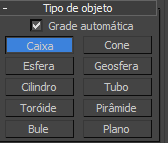
Implementação de tipo de objeto
- Grade automática
-
O AutoGrid somente está disponível após você selecionar um objeto (como uma caixa). Quando você ativar o AutoGrid, o cursor inclui um sistema de tripés de eixos para ajudá-lo a orientar a grade. Antes de clicar, e quando o cursor estiver posicionado sobre um objeto de malha visível, o cursor pula para o ponto mais próximo na superfície. O sistema de eixos X e Y formam um plano tangente ao objeto de superfície (formando uma grade de construção implícita), e o eixo Z é perpendicular ao plano.
Após criar o objeto, o 3ds Max coloca-o na grade de construção temporária. Ao criar um objeto, se o cursor não estiver sobre outro, o 3ds Max coloca o objeto na grade ativa.
Dica: Quando você cria um objeto que requer múltiplos cliques, o AutoGrid aplica somente para o primeiro clique. Portanto, por exemplo, se você deseja criar uma linha spline que efetua o snap para as faces de uma esfera, ative o Snap(pressione a tecla s ) e, a seguir, abra Configurações de snap Configurações de snap e ative a Face.Nota: Para tornar a grade permanente, mantenha pressionada a tecla Alt antes de clicar. A grade passa a estar ativa e o 3ds Max desativa o AutoGrid.